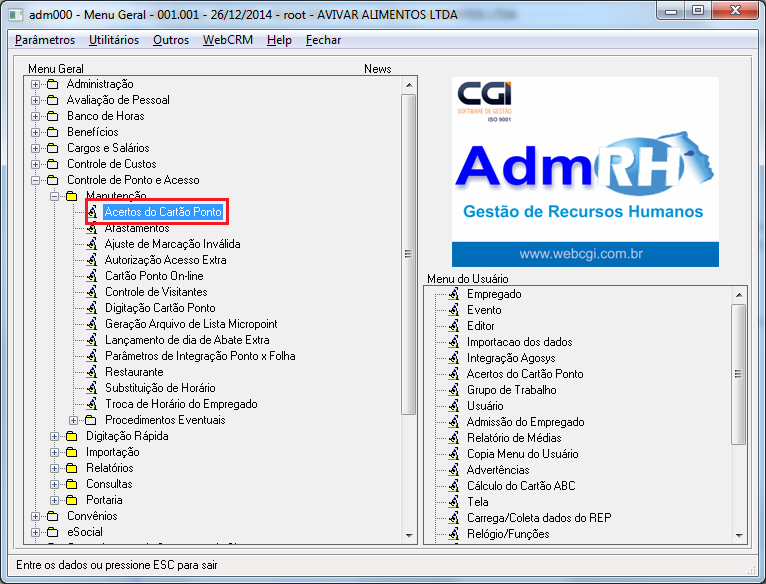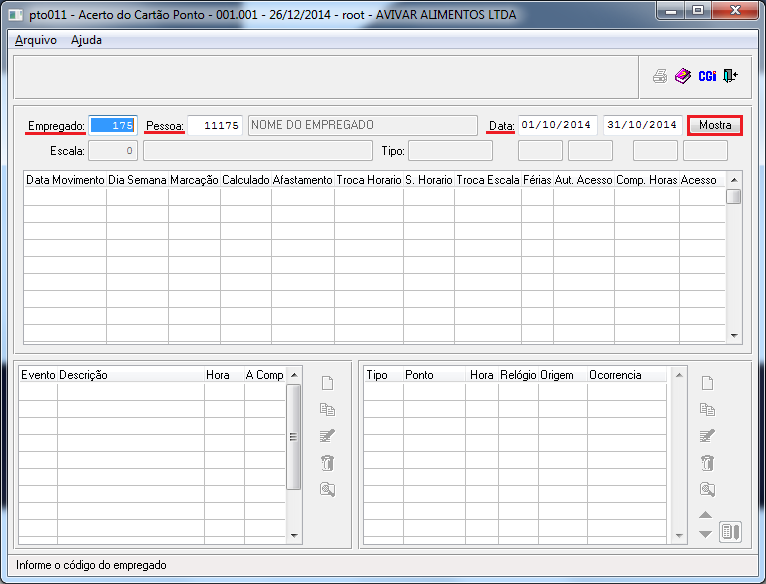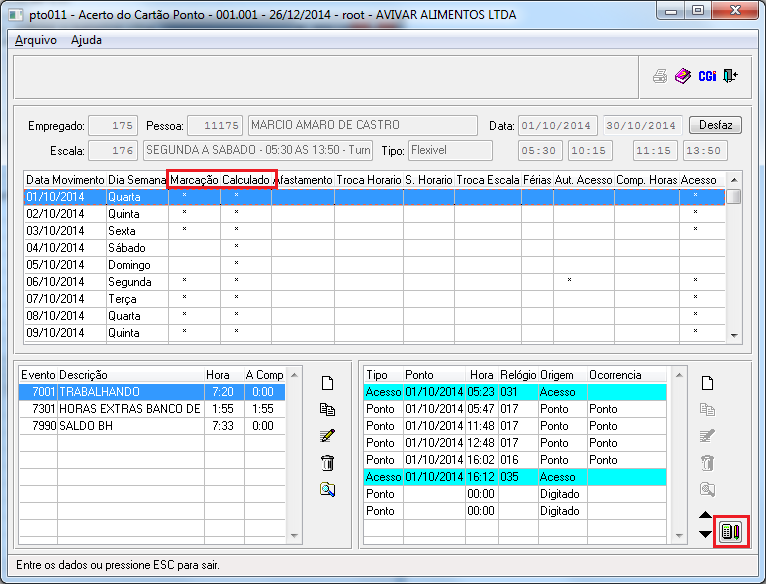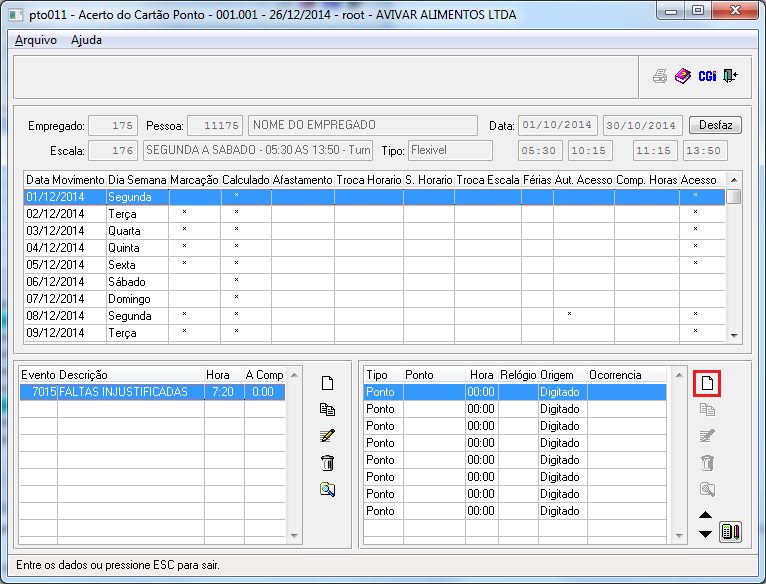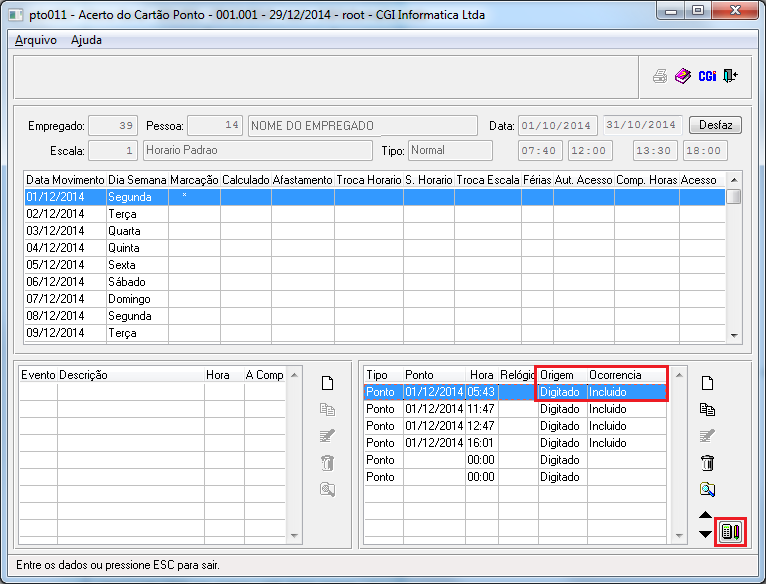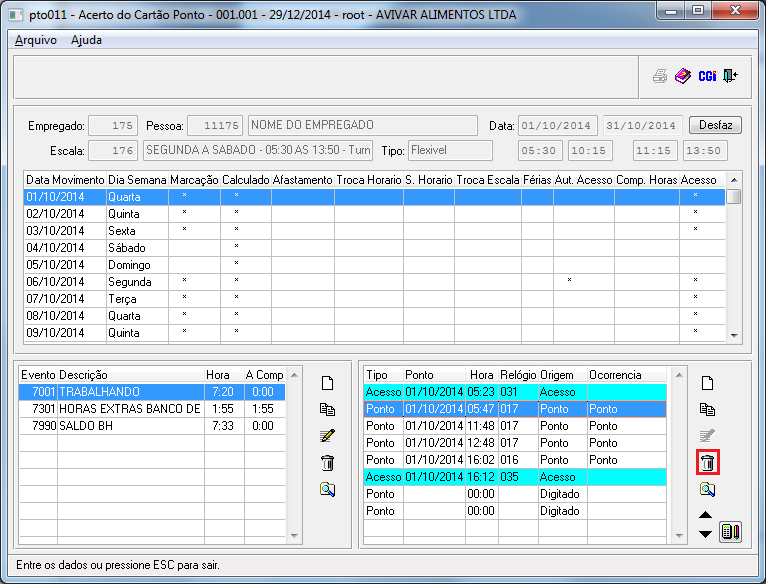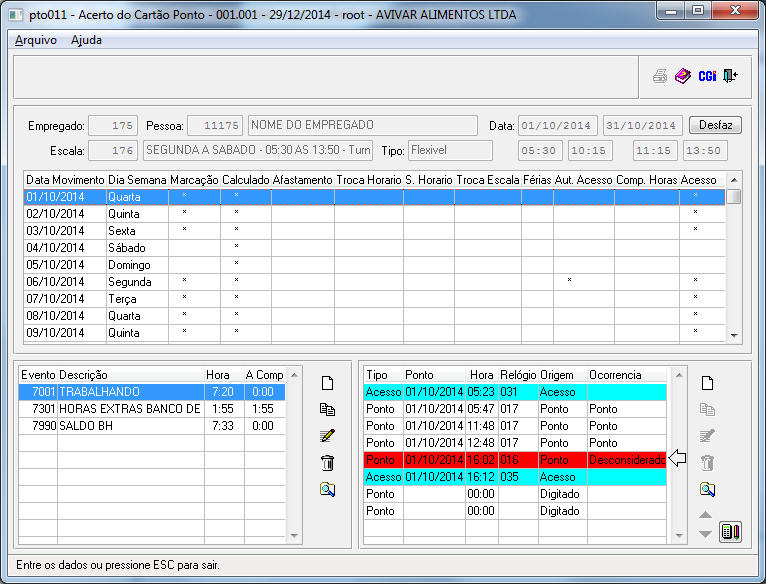Mudanças entre as edições de "Acerto do Cartão Ponto"
| Linha 26: | Linha 26: | ||
Nota-se que na parte inferior do lado direito, o usuário pode identificar o horário de entrada e saída do empregado na empresa.<br> | Nota-se que na parte inferior do lado direito, o usuário pode identificar o horário de entrada e saída do empregado na empresa.<br> | ||
OBS: Os campos destacados em azul claro, com o tipo e a origem "Acesso" é os horários de entrada e saída na empresa onde este horário é registrado ao passar pela catraca. | OBS: Os campos destacados em azul claro, com o tipo e a origem "Acesso" é os horários de entrada e saída na empresa onde este horário é registrado ao passar pela catraca. | ||
| − | Para eventuais casos, onde o empregado | + | |
| + | |||
| + | <big>Incluindo Marcação no Ponto</big><br> | ||
| + | Para eventuais casos, onde o empregado esqueceu de fazer a marcação do ponto ou uma marcação inválida e etc, o usuário poderá realizar uma marcação manual devendo clicar em novo registro, conforme imagem abaixo. | ||
[[Arquivo: pto011C.png]] | [[Arquivo: pto011C.png]] | ||
| Linha 37: | Linha 40: | ||
[[Arquivo: ptodigitado.png]] | [[Arquivo: ptodigitado.png]] | ||
| + | |||
| + | |||
| + | <big>Excluindo uma Marcação no Ponto</big><br> | ||
| + | Quando ocorrer alguma situação onde o usuário necessita excluir uma marcação, basta selecionar o horário desejado e clicar no botão "Excluir Registro", conforme imagem abaixo. | ||
| + | |||
| + | [[Arquivo: ptoexclui.png]] | ||
| + | |||
| + | OBS: No caso em que o usuário for excluir uma marcação que foi importada do relógio, ela não irá sumir, apenas ficara na Ocorrência como "Desconsiderada", conforme imagem abaixo. | ||
| + | |||
| + | [[Arquivo: ptoexcluiB.png]] | ||
Edição das 14h30min de 29 de dezembro de 2014
Para o que é utilizado?
O programa pto011 - Acerto do Cartão Ponto é utilizado para realizar reajustes nos horários do ponto do empregado, onde o usuário poderá calcular o ponto para determinado dia ou para todo o período, incluir marcações nos casos em que o empregado não fez a marcação, também irá identificar o banco de horas onde terá a quantidade horas extras, de faltas, o saldo que ficou.
Como utilizar?
O menu para acesso ao programa pto011 - Acerto do Cartão Ponto está disponível em: Controle de Ponto e Acesso > Manutenção > Acertos do Cartão Ponto conforme mostra a imagem abaixo.
Ao abrir a tela, o usuário deverá informar o código do empregado ou o da pessoa física, e logo em seguida a data de início e fim para listar as marcações do ponto. Algumas outras informações o sistema trará automaticamente, estas são: Escala, Tipo do horário (Normal, Folga, Repouso, Flexível e intervalo não obrigatório) e os seus horários de entrada e saída em seus devidos turnos, conforme imagem abaixo.
IMPORTANTE: ESTA INSTRUÇÃO ABAIXO É SOMENTE UM EXEMPLO.
Após informar o código do empregado ou da pessoa física e a data inicial e final, basta clicar em "Mostrar", e o sistema irá listar os dias conforme a competência informada. Na coluna "Marcação" o usuário poderá identificar se o empregado fez a marcação do ponto e ao lado tem a coluna "Calculado", para saber se já foi calculado o ponto naquele dia. Se no campo constar um asterisco (*) significa que foi feito a marcação do ponto ou calculado, conforme imagem abaixo.
Nota-se que na parte inferior do lado direito, o usuário pode identificar o horário de entrada e saída do empregado na empresa.
OBS: Os campos destacados em azul claro, com o tipo e a origem "Acesso" é os horários de entrada e saída na empresa onde este horário é registrado ao passar pela catraca.
Incluindo Marcação no Ponto
Para eventuais casos, onde o empregado esqueceu de fazer a marcação do ponto ou uma marcação inválida e etc, o usuário poderá realizar uma marcação manual devendo clicar em novo registro, conforme imagem abaixo.
Ao clicar em novo, irá abrir uma tela onde o usuário terá que apenas informar o horário e o motivo da digitação manual e se necessitar poderá fazer uma observação sobre a inclusão da marcação, conforme imagem abaixo.
Ao finalizar o usuário pode reparar que na Origem e Ocorrência não está mais como Ponto, pois quando for digitado manualmente irá constar como Digitado/Incluído, conforme imagem abaixo.
Excluindo uma Marcação no Ponto
Quando ocorrer alguma situação onde o usuário necessita excluir uma marcação, basta selecionar o horário desejado e clicar no botão "Excluir Registro", conforme imagem abaixo.
OBS: No caso em que o usuário for excluir uma marcação que foi importada do relógio, ela não irá sumir, apenas ficara na Ocorrência como "Desconsiderada", conforme imagem abaixo.